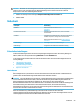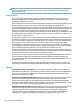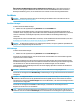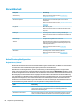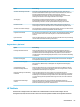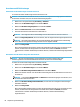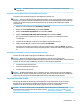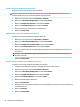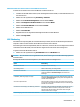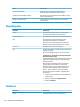HP ThinPro 7.1 Administrator's Guide
Überschreiben der Bildschirmsperre durch Administratoren zulassen: Wenn diese Option aktiviert ist,
können Sie einen gesperrten Bildschirm überschreiben und zum Anmeldebildschirm oder zum ThinPro
Desktop zurückkehren, ganz so, als ob der Benutzer sich manuell vom Thin Client abgemeldet hätte.
Zertikate
HINWEIS: Weitere Informationen über die Verwendung der Zertikate unter Linux nden Sie auf der
Website https://www.openssl.org/docs/.
Zertikat-Manager
So önen Sie den Zertikat-Manager:
▲ Wählen Sie in der Systemsteuerung Sicherheit und dann Zertikate aus.
Verwenden Sie den Zertikat-Manager, um manuell ein Zertikat von einer Zertizierungsstelle (CA) zu
installieren. Dieser Vorgang kopiert das Zertikat zum lokalen Zertikatsspeicher des Benutzers (/usr/local/
share/ca-certicates) und konguriert OpenSSL, um das Zertikat zur Verbindungsverizierung zu
verwenden.
Falls gewünscht, können Sie Prole Editor verwenden, um das Zertikat einem Prol zuzuweisen, wie unter
Hinzufügen von Zertikaten zu einem Client-Prol auf Seite 80 beschrieben.
HINWEIS: Im Allgemeinen funktioniert ein selbstsigniert Zertikat, so lange es gemäß der Spezikationen
gültig ist und von OpenSSL überprüft werden kann.
SCEP-Manager
So önen Sie den SCEP-Manager:
▲ Wählen Sie in der Systemsteuerung Sicherheit und dann SCEP-Manager aus.
Verwenden Sie den SCEP-Manager, wenn Sie auf der Client-Seite Zertikate von einer Zertizierungsstelle
registrieren oder erneuern müssen.
Während einer Registrierung oder Erneuerung generiert der SCEP-Manager den privaten Schlüssel und die
Zertikatsanforderung des Thin Client und sendet anschließend die Anforderung an die Zertizierungsstelle
auf dem SCEP-Server. Wenn die Zertizierungsstelle das Zertikat ausgibt, wird das Zertikat
zurückgesendet und im Zertikatsspeicher des Thin Client abgelegt. OpenSSL verwendet das Zertikat zur
Verbindungsverizierung.
HINWEIS: Stellen Sie vor der Registrierung sicher, dass der SCEP-Server richtig konguriert ist.
Verwenden Sie die Registerkarte Identizierung im SCEP-Manager, um ggf. Informationen über den Benutzer
einzugeben.
HINWEIS: Der Allgemeine Name ist erforderlich, bei dem es sich standardmäßig um den vollständig
qualizierten Domänennamen (Fully-Qualied Domain Name, FQDN) des Thin Client handelt. Alle anderen
Informationen sind optional. Land bzw. Region wird als zwei Buchstaben, z. B. US für die Vereinigten Staaten
oder CN für China, eingegeben.
Verwenden Sie die Registerkarte Server im SCEP-Manager, um SCEP-Server hinzuzufügen und zum
Registrieren oder Erneuern von Zertikaten.
TIPP: Speichern Sie bei der Eingabe eines neuen SCEP-Servers zuerst die Informationen zum Server und
wählen Sie dann die Schaltäche Einstellungen, um zurückzukehren und eine Registrierung durchzuführen.
Sicherheit 61